iPhone のセットアップ - 新しいユーザーのための 10 のヒント
iPhone のご購入おめでとうございます。 これまでに Apple 製品を使用したことがない場合は、私自身がかつて答えを探していた多くの質問が予想されます。 そこで、まずは参考になる情報を集めてみました。 iPhoneの設定方法や購入後にしなければならないことなどを初心者向けに解説したもの。 ちなみに、購入した iPhone のお店のレシートがある場合は、急いで捨てないでください。役に立つかもしれません。
1. 別の電話からiPhoneに連絡先を転送する
iPhone が人生で初めての携帯電話になった場合、古い友人が問題を起こすことはありません。
電話帳にかなりの数のエントリが蓄積されている場合、それらを新しいデバイスに転送すると、いくつかの問題が発生する可能性があります。 別の電話から iPhone に連絡先を自動的に転送するには、いくつかの方法が説明されています。
2. Apple IDを作成し、App Storeにサインアップします。
Apple ID がないと、スマートフォンでは電話をかけるだけでほとんど何もできません。 これは Apple サーバー上のあなたのアカウントであり、アプリケーションのインストール、バックアップ、ファームウェアの更新、紛失や盗難時のブロックなど、iPhone のすべての機能にアクセスできるようになります。
したがって、次のステップは、Apple ID を Apple App Store に登録することです。
とても重要です! Apple ID を紛失したり、他人に教えたりしないでください。 Apple IDへのアクセスデータを知ればスマホをブロックできる!
ロックを解除するには、Apple サポートに連絡する必要があります。 そして、電話の法的所有権を証明するには、店からの領収書が必要になるため、それを残しておくことをお勧めします...
App Store アカウントで購入したアプリはすべて、いつでも利用できます。 iPhone を複数世代変更しましたが、まだ 1 つの Apple ID を持っています。
アカウントを登録すると、正式なiPhoneユーザーになります。
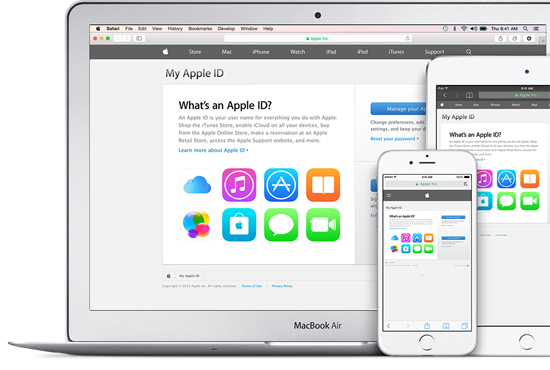
3. iTunesのインストール
以前は、iTunes がなければ iPhone に何もダウンロードできませんでした。 今、このプログラムなしで行う機会があります。 ただし、自宅にWI-FIがない場合、スマートフォンで何かをするにはこれが唯一の方法です。
iTunes はメディアプレーヤーであるだけでなく、iPhone とデータを同期するためのシステムでもあります。 これがないと、音楽、写真、着信音をネイティブの方法でデバイスにダウンロードすることができません。 さらに、iTunes ではブランドのオンライン ストア iTunes Store へのアクセスが提供され、映画の購入やレンタルが可能になります。 したがって、すべての初心者にはこのプログラムに取り組むことをお勧めします。
最新バージョンは Apple Web サイトから無料でダウンロードできます。
その後、ネイティブ USB ケーブルを介して電話機をコンピュータに接続します。 コンピュータがデバイスを認識し、iTunes を起動します。
次に、プロファイルを構成し、デバイスと設定に名前を付ける必要があります。 後でいつでも変更できます。 iTunes は管理があまり便利ではありません。 これはAppleが考え出した最悪のものだ。 しかし、時間が経つにつれて、誰もがそれに慣れます。
これで、ライブラリを作成してiPhoneに音楽をダウンロードできるようになりました。 フォトギャラリーや電話帳へのアクセスも可能です。
このプログラムでの iPhone のセットアップは重要ですが、必須ではありません。 音楽、映画、着信音を携帯電話にダウンロードしたい場合、これなしではいられないでしょう。

4. iPhoneにアプリをインストールする
App Store アカウントを取得したので、いくつかの無料ソフトウェアをインストールしてみることができます。
AppStore ではセールやプログラムの配布が頻繁に行われており、いつでも最新のオファーを見つけることができます。
プログラムを誤って消去した場合や、携帯電話のすべての内容がリセットされるようなひどいことが起こった場合でも、ストアでのすべての購入に関する情報は Apple サーバーに保存されます。 ストアからプログラムを再度ダウンロードすることで、いつでもコンテンツを復元できます。
アイコンを数秒間押すと、プログラムをアンインストールできます。 アイコンが震え始め、アイコンの横に削除の十字マークが表示されます。
5.メール設定
なぜグーグルなのか? OutLook とは異なり、コンピューターから独立しており、iCloud とは異なり、Apple から独立しています。 さらに、古い携帯電話から連絡先を転送する必要がある場合、またはその逆にアドレス帳を別の携帯電話に転送する必要がある場合は、Google を使用する方がはるかに簡単です。 多くの製造元のユーティリティがこの形式をサポートしています。
6. WiFiネットワーク
自宅にまだ Wi-Fi ポイントがない場合は、注意する必要があります。 これにより、コンピュータや iTunes から解放されます。 携帯電話から App Store アプリケーションを介して直接プログラムをインストールできます。 最新のファームウェア バージョンでは、iPhone をコンピュータに接続しなくても、Wi-Fi 経由で直接音楽を同期したり、オペレーティング システムをアップデートしたりすることができます。 ポイントを選択し、そのポイントで使用できるように電話を設定することは難しくありません。
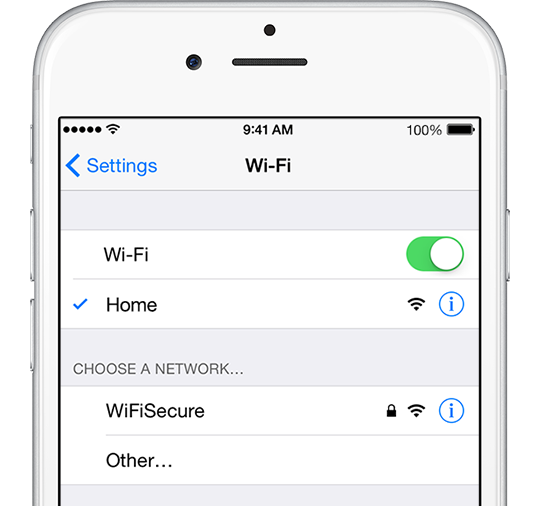
7. iPhoneのビデオ
iPhone で映画をダウンロードして視聴するには、まずビデオを Quik タイム形式に変換する必要があります。 現在、多くのプログラム、つまりエンコーダーがあります。 iPhone用のビデオコンバーターのリストは次のとおりです。
携帯電話でビデオを直接トランスコードするプログラムのいずれかを使用することもできます。 iPhoneで動画をダウンロードできるアプリを厳選してご紹介します
8. 着信音をインストールする
着信音に満足できない人は、自分で着信音を設定できます。
独自の着信音を作成する方法は次のとおりです。
9. iPhoneの便利なアプリ
最高のiPhoneアプリを集めました。
